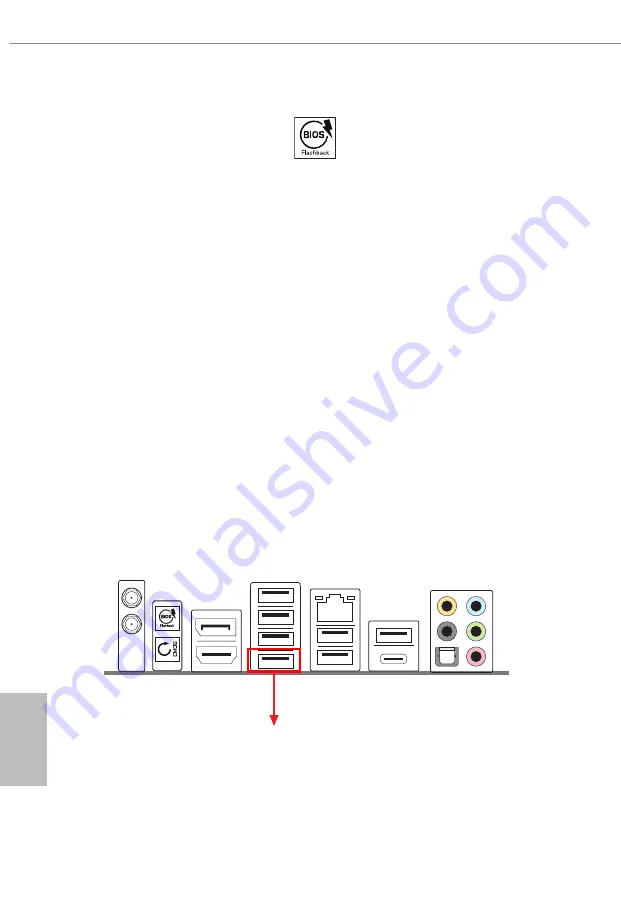
62
Deutsch
ASRocks BIOS-Flashback-Funktion ermöglicht Ihnen die Aktualisierung des BIOS ohne Einschalten
des Systems, sogar ohne CPU.
Befolgen Sie zur Verwendung der USB-BIOS-Flashback-Funktion die nachstehenden Schritte.
1. Laden Sie die aktuellste BIOS-Datei von der ASRock-Webseite herunter:http://www.asrock.com.
2. Kopieren Sie die BIOS-Datei auf Ihr USB-Flash-Laufwerk. Stellen Sie sicher, dass das Dateisystem
Ihres USB-Flash-Laufwerks FAT32 ist.
3. Entpacken Sie die BIOS-Datei aus der ZIP-Datei.
4. Benennen Sie die Datei in „
creative.rom
“ um und speichern Sie sie im Stammverzeichnis von X:
USB-Flash-Laufwerk.
5. Verbinden Sie den 24-poligen Stromanschluss mit dem Motherboard. Schalten Sie dann den
Netzschalter des Netzteils ein.
* Sie müssen das System nicht einschalten.
6. Schließen Sie dann Ihr USB-Laufwerk am USB-BIOS-Flashback-Port an.
7. Drücken Sie die BIOS-Flashback-Taste etwa drei Sekunden lang. Anschließend beginnt die LED
zu blinken.
8. Warten Sie, bis die LED aufhört, zu blinken; dies zeigt an, dass das BIOS-Flashing abgeschlossen
ist.
*Falls die LED dauerhaft grün leuchtet, bedeutet dies, dass der BIOS-Flashback nicht richtig
funktioniert. Achten Sie darauf, dass das USB-Laufwerk an den USB-BIOS-Flashback-Port
angeschlossen ist.
BIOS-Flashback-Taste
(BIOS_FB1)
(siehe S. 3, Nr.1)
BIOS-Flashback-Schalter er-
möglicht Nutzern die Leerung
des BIOS.
USB-BIOS-Flashback-Port
Содержание Taichi Razer Edition B550
Страница 16: ...English 14 2 1 Installing the CPU Unplug all power cables before installing the CPU 2 1 ...
Страница 17: ...English 15 B550 Taichi Razer Edition 3 ...
Страница 19: ...English 17 B550 Taichi Razer Edition 3 4 C P U _ F A N 1 ...
Страница 20: ...English 18 Installing the AM4 Box Cooler SR2 1 2 ...
Страница 21: ...English 19 B550 Taichi Razer Edition 3 ...
Страница 23: ...English 21 B550 Taichi Razer Edition Installing the AM4 Box Cooler SR3 1 2 ...
Страница 24: ...English 22 3 4 ...
















































